Что такое загрузка файла
Интернет – это огромное хранилище самой разной информации. Здесь можно найти практически любую книгу, музыкальную композицию, фильм, программу. И можно не просто найти, но еще и забрать к себе, то есть сохранить на компьютер.
Почувствуйте разницу. Я нашел на каком-то сайте нужную информацию. Почитал, посмотрел, закрыл. Чтобы снова ее открыть, придется искать сайт, на котором была эта информация. А можно поступить по-другому. Просто «стянуть» информацию на свой компьютер. В этом случае, когда я захочу ее повторно открыть, она уже будет у меня в компьютере. Вот эта процедура называется «скачивание».
Скачивание – это сохранение на свой компьютер какой-либо информации из интернета.
Как происходит скачивание из интернета
Для большинства новичков этот процесс представляется настолько сложным, что они даже не пытаются его освоить. Считают, что это доступно только продвинутым пользователям.
В этом есть доля правды: не существует универсального способа, которым можно скачать что-угодно. Вариантов несколько и выбор способа зависит от того, где эта информация размещена и в каком виде.

Если это текст на странице сайта, то сохранять его на компьютер нужно определенным образом. Если фото, то способ будет уже другой. А если это «прикрепленный» файл, то третий.
Реально ли всему этому научиться? Вполне! В моей практике и бабушки с дедушками справлялись с этими непростыми вещами. Ну, конечно, нужно тренироваться – без этого никуда.
Сначала изучить одну технику скачивания и хорошенько потренироваться. Затем приниматься за изучения другой техники и тоже натренировать ее. Потом приступать к третьей и так далее.
Какие существуют техники скачивания
Как я уже говорил, применение той или иной техники зависит от вида и способа размещения информации. Кратко опишу каждую из них.
Загрузка прикрепленных файлов
Прикрепленные файлы – это такие файлы, которые как бы встроены в страницу сайта. Вы не увидите их содержимое, пока не загрузите и не откроете.

Например, вы заходите на сайт компании, которая оказывает какие-то коммерческие услуги. На этом сайте есть раздел «Цены», где предлагается скачать прайс. Это такой специально подготовленный файл с ценами и он как бы встроен в сайт. Вот это и есть прикрепленный файл. Ознакомиться с ним вы сможете только после того, как скачаете.
Еще один пример – письма с вложенными файлами. Это когда я пишу письмо по электронной почте, в которое добавляю какой-то файл (документ, фото). Чтобы получатель письма смог открыть прикрепленный файл, он должен его скачать.
Сервис хранения файлов (облако)

Например, у меня есть фильм, который нужно передать другому человеку по интернету. Загружаю свой файл с фильмом в облако и получаю ссылку. Затем отправляю эту ссылку человеку, которому хочу передать файл. Перейдя по ссылке, он может скачать мой фильм.
Скачивание с облака очень похоже на загрузку прикрепленных файлов, но есть свои особенности.
Сохранение фото и картинок
Скачивание фотографий из интернета – процесс очень простой, но очень «особенный», не такой, как остальные.

Сохранение текста
Текст из интернета сохраняется обычным копированием. Выделили, скопировали, открыли программу-редактор (например, Microsoft Word), вставили в нее текст, сохранили.

Таким образом, например, многие школьники и студенты пишут свои работы – рефераты, курсовые, контрольные, дипломы. Собирают информацию из разных источников и формируют из нее файл, который потом распечатывают на принтере.
Видео и музыка из социальных сетей (Вконтакте, Одноклассники, YouTube)
Такая информация скачивается или при помощи специальных программ или при помощи «примочек» к браузеру (программе для интернета).

Принцип следующий: вы устанавливаете специальную программку и через нее загружаете на компьютер видео или музыку из социальных сетей (в том числе, с сайта YouTube).
Торренты
Торренты – это такой очень особенный способ передачи информации. Объяснить, что это такое, весьма трудно, но работать с ними на удивление просто.
Нужно всего лишь скачать и установить на компьютер маленькую программку, найти нужный торрент-файл и открыть его в этой программе. Начнется загрузка, по завершении которой у вас будет нужная информация в обычном виде (файлы, папки).

Преимущество такого способа передачи информации заключается в том, что необязательно за один раз все скачивать – можно загружать частями.
Например, я хочу скачать современную компьютерную игру. Она достаточно большого размера и если качать ее классическим способом, то это займет много времени. Все это время компьютер с интернетом должен работать, иначе загрузка прервется.

А вот если качать эту же игру через торрент, то можно не ждать окончания загрузки. Пока я буду пользоваться компьютером, игра будет сама по себе скачиваться. И если понадобится выключить компьютер, то загрузка не оборвется – после включения она продолжится с того, места, на котором остановилась.
Устаревшие техники
Скачивание страниц сайтов целиком . Это такая техника, при которой мы забираем страницу сайта целиком на свой компьютер. То есть мы ее как бы «выдираем» со всем содержимым.
Этот способ был актуален во времена медленного и дорого интернета. Сейчас гораздо проще добавить страницу сайта в закладки браузера и открывать ее прямо из интернета, а не с компьютера. Это и быстрее и удобнее.

Файлообменники . Это прошлое поколение сервисов хранения и передачи файлов – всякие ifolder, Deposit Files, Letitbit, RapidShare. На смену им пришли облачные сервисы: Яндекс.Диск, Облако@Mail, Google Drive.
Принцип работы у них такой же: загружаем файл, получаем ссылку и отправляем ее тому, кому нужно, или публикуем в интернете. Человек, перейдя по ссылке, может скачать файл на свой компьютер.
Отличие от современных сервисов хранения файлов заключается в обилии непристойной и мошеннической рекламы. Со всех сторон пользователя пытаются побудить к какому-либо действию: перейти по рекламе, куда-то нажать, что-то попробовать.
Беда в том, что на таких сайтах в большом количестве обитают мошенники, которые под тем или иным предлогом пытаются выманить у вас деньги. Начинающие пользователи часто попадаются на их уловки, после чего и приходят к выводу, что скачивание – это очень трудно. Помимо этого, во многих файлах содержатся вирусы.

Есть еще один серьезный минус у файлообменников – ограничение скорости скачивания. Это означает, что даже если вы добрались-таки до нужного файла, обойдя многочисленную рекламу и призывы к действию, то он будет скачиваться довольно медленно. Конечно, скорость можно и увеличить, но это будет стоить денег.
Так почему же такие сервисы до сих пор существуют? Все просто: они позволяют заработать людям, которые размещают на них свои файлы. Заработок там копеечный, но многих это не останавливает.
Как качать из интернета безопасно
Каким бы способом вы ни скачивали из интернета информацию, на вашем компьютере должна быть установлена антивирусная программа . И она должна быть со свежими антивирусными базами, то есть регулярно обновляться.
Дело в том, что вирусы на компьютеры пользователей попадают как раз из интернета. И чаще всего именно при скачивании. Вот чтобы этого не происходило, на компьютере должна быть антивирусная защита.

Современные антивирусы сейчас устроены так, что они проверяют файл сразу же при загрузке. То есть проверка происходит автоматически и если программа найдет вирус, она его тотчас заблокирует.
Но для надежности можно еще раз проверить файл сразу после скачивания, еще до его открытия. Обычно для этого нужно всего лишь нажать правой кнопкой мышки по файлу и из контекстного меню выбрать пункт «Проверить на вирусы».
Если на компьютере нет антивирусной программы или есть, но она давно не обновляется, то можно установить бесплатный антивирус Avast.
Еще при скачивании из интернета очень важно помнить следующее:
Ни под каким предлогом не оставляйте номер своего мобильного телефона!

Очень часто таким образом мошенники насильно подписывают вас на разные платные услуги. В результате с баланса мобильного время от времени могут списываться деньги. Вернуть их вы не сможете, да и остановить такое списание довольно сложно – зачастую решить эту проблему можно только в офисе оператора.
Загрузка файлов из интернета или скачивание и отправка информации – это задачи, которые возникают в процессе изучения глобальной сети.
Загрузка (скачивание) означает получение данных или файла из интернета на ваш компьютер. Отправка (выгрузка) означает отправку данных или файла с вашего компьютера куда-то или кому-то в интернет.
Эти термины описывают действия, которые вы, возможно, уже научились делать. Если вы когда-либо открывали документ в браузере и скачивали его, делились фотографиями в социальных сетях, отправляли файлы по электронной почте – вы уже выполняли загрузку и отправку файлов через интернет.
Загрузка файлов из интернета (скачивание)
Обычно для загрузки файла нужно кликнуть на ссылку этого файла. В зависимости от типа файла браузер предложит один из вариантов его загрузки.
Если вы нажмёте на ссылку, ваш браузер предложит вам выбрать один из двух способов загрузки файла.

Многие современные браузеры могут предварительно открывать документ с возможностью скачать его на компьютер или распечатать.

В любом случае, как только вы нажмёте кнопку ОК, начнётся загрузка. Ваш браузер будет указывать прогресс и время, оставшееся на загрузку.
После того как загрузка будет завершена, файл будет сохранён на вашем компьютере или откроется в программе, которую вы выбрали. Обычно файлы из интернета загружаются в папку «Загрузки или Downloads».
Если в вашем браузере запускается предварительный просмотр файла, а вы не знаете, как его отключить, то в таком случае можно щёлкнуть на ссылку правой кнопкой мыши, затем нажать «Сохранить ссылку как» и выбрать место для загрузки файла.

А ещё можно сохранить файл в «Облако» и использовать его с любого вашего устройства. Удобная возможность, так как с документом можно работать на компьютере, просматривать на смартфоне и работать коллективно над одним проектом.
Загрузка файлов в интернет
Если сайт позволяет загружать файлы в интернет, он будет иметь интерфейс загрузки, чтобы помочь выполнить передачу файлов. Обычно сайты имеют похожие элементы добавления файлов и схожие шаги по выбору и добавлению их на сайт.
Кнопка загрузки на сайте открывает диалоговое окно, где нужно выбрать файл и начнётся процесс загрузки файла в интернет.

Нужно перейти к месту хранения файла, выбрать его, затем нажать кнопку «Открыть».

После этого на странице появится индикатор выполнения, отслеживающий процесс загрузки.
Многие другие утилиты загрузки имеют аналогичные функции. Мобильные приложения организованы ещё проще, поделиться своим фото или документов можно буквально в два «тыка» пальцем.

Такими вот нехитрыми способами можно загружать и скачивать файлы в интернете. Пробуйте, друзья. Если будут вопросы, задавайте их в комментариях.
По нажатию ссылки можно скачать файл или открыть для просмотра. Файл открывается для просмотра, если браузер поддерживает его формат, и загружается на компьютер, если не поддерживает. Как только файл начинает загружаться, справа от Умной строки появляется значок файла с индикатором загрузки .
Примечание. При загрузке архивов и исполняемых файлов Яндекс.Браузер проверяет наличие вирусов и нежелательного ПО.Остановка и возобновление загрузки
Вызовите контекстное меню для значка загружаемого файла . Вызовите контекстное меню для значка загружаемого файла .Сохранение файла, который открыт для просмотра
В правой части Умной строки нажмите кнопку Сохранить :
Как открыть загруженный файл
Выберите нужный файл. Если в списке последних загрузок его нет, нажмите ссылку Открыть папку . Нажмите → Открывать <формат файла> автоматически .Куда сохраняются загруженные файлы
По умолчанию файлы сохраняются в следующих папках:
| Операционная система | Путь |
|---|---|
| Windows 7, Windows 8, Windows 10 | Users\\ <учетная запись пользователя> \\Загрузки |
| macOS | Users/ <учетная запись пользователя> /Downloads |
| Операционная система | Путь |
|---|---|
| Windows 7, Windows 8, Windows 10 | Users\\ <учетная запись пользователя> \\Загрузки |
| macOS | Users/ <учетная запись пользователя> /Downloads |
История загруженных файлов
Чтобы перейти к списку всех загруженных файлов, нажмите → Загрузки .
Напротив файла нажмите Ещё и выберите пункт меню Убрать из списка .Файл будет удален из списка загрузок, но не с компьютера. Вы найдете его в папке, в которой файл сохранился при загрузке.
В левом нижнем углу страницы нажмите ссылку Скрыть загруженные .В результате список загрузок в браузере будет очищен. Сами файлы с компьютера удалены не будут.
В левом нижнем углу страницы нажмите ссылку Открыть папку .Уведомления
В блоке Загруженные файлы включите опции Показывать уведомления об окончании загрузок и Предупреждать, если файл уже скачан .Горячие клавиши для работы с загрузкой
Ctrl + Shift + Del
Alt + нажать ссылку
Ctrl + Shift + Del
Alt + нажать ссылку
Проблемы с загрузкой
Если загружаемый файл содержит вредоносную программу, Яндекс.Браузер заблокирует его. Подробнее см. раздел Блокировка опасных файлов.
Попробуйте возобновить загрузку:
Нажмите → Загрузки или нажмите клавиши Ctrl + J .Если загрузка не возобновляется, попробуйте скачать файл заново:
Нажмите → Загрузки или нажмите клавиши Ctrl + J .На загрузку может влиять антивирус, установленный на вашем компьютере. Попробуйте временно отключить антивирус и загрузить файлы снова.
Внимание. Вы можете отключить проверку загружаемых файлов, но для этого вам придется полностью отключить в браузере защиту от вредоносных сайтов и программ. Мы настоятельно рекомендуем этого не делать.Если вы все-таки хотите отключить проверку файлов:
В блоке Защита от угроз отключите опцию Проверять безопасность посещаемых сайтов и загружаемых файлов . Откройте → Дополнения и отключите все расширения. Зайдите на сайт Google Диска. В правой части Умной строки нажмите значок . В блоке Трекеры на этой веб-странице нажмите ссылку Сайт не работает? В открывшемся окне нажмите Разрешить сторонние cookie .Уведомление об окончании загрузки появляется, если:
Проверьте, включены ли в браузере уведомления об окончании загрузки:
В блоке Загруженные файлы включите опцию Показывать уведомления об окончании загрузок .Формат загружаемой картинки зависит от сервера. Сервер может генерировать формат WebP, если он определил Яндекс.Браузер как программу, распознающую WebP. В этом случае браузер не может повлиять на выбор формата.
Не везде картинки скачиваются в WebP. Например, изображение с Яндекс.Картинок будет сохранено в формате JPEG.
","lang":>,"extra_meta":[>,>,>,>,>,>,>,>,>,>,>,>,>,>,>,>,>,>,>,>,>,>,>,>,>,>],"title":"Загрузка файлов - Яндекс.Браузер. Справка","canonical":"https://browser.yandex.ru/help/working-with-files/download-files.html","productName":"Яндекс.Браузер","extra_js":[[,"mods":,"__func137":true,"tag":"script","bem":false,"attrs":,"__func67":true>],[,"mods":,"__func137":true,"tag":"script","bem":false,"attrs":,"__func67":true>],[,"mods":,"__func137":true,"tag":"script","bem":false,"attrs":,"__func67":true>]],"extra_css":[[],[,"mods":,"__func69":true,"__func68":true,"bem":false,"tag":"link","attrs":>],[,"mods":,"__func69":true,"__func68":true,"bem":false,"tag":"link","attrs":>]],"csp":<"script-src":[]>,"lang":"ru">>>'>
По нажатию ссылки можно скачать файл или открыть для просмотра. Файл открывается для просмотра, если браузер поддерживает его формат, и загружается на компьютер, если не поддерживает. Как только файл начинает загружаться, справа от Умной строки появляется значок файла с индикатором загрузки .
Примечание. При загрузке архивов и исполняемых файлов Яндекс.Браузер проверяет наличие вирусов и нежелательного ПО.Остановка и возобновление загрузки

Функционал, отвечающий за отправку файлов на сервер, реализуется довольно просто. Как и в примерах из предыдущих уроков, за это отвечает специальное поле формы. Но ее настройка имеет некоторые особенности.
Если ваша форма содержит поля, отвечающие за загрузку файлов, то элементу
необходимо явным образом установить атрибут enctype в значение multipart/form-data , а method задать как POST .
Заметка
Приведенные выше значения атрибутов не связанны непосредственно с HTML. Они оптимизируют внутренние процессы браузера. Если вы правильным образом настроите элемент , отправка больших файлов будет произведена гораздо быстрее, а серверная программа сможет легко принять и обработать их.
Использование поля загрузки файлов
В HTML для отправки файлов из формы используется многозадачный элемент . Его атрибут type должен иметь значение file . Браузер отобразит такое поле в виде кнопки с текстом «выберите файл» или аналогичным.
При нажатии кнопки откроется проводник файловой системы. В нем можно перемещаться по директориям компьютера. Интерфейс интуитивно понятен любому пользователю. Все что нужно сделать — это найти нужный файл и нажать кнопку «Открыть». Отметим, что выбирать нужные документы и файлы может только сам пользователь. Явное указание атрибута value с именем или расположением какого-либо файла не приведет к успеху.
Чтобы выбранный файл был загружен при отправке формы, полю необходимо добавить атрибут name с уникальным значением.
Множественный выбор и блокировка поля
По умолчанию пользователь может выбрать только один файл, предназначенный к отправке. HTML позволяет изменить это поведение. Множественный выбор станет доступным после добавления к полю атрибута multiple .
Также нужно отметить, что поле загрузки файлов можно заблокировать с помощью атрибута disabled . Это сделает невозможным какое-либо взаимодействие с ним. Если оно заблокировано после осуществления выбора файла, он не будет отправлен вместе с остальными данными формы. Такая ситуация может возникнуть при использовании встроенного в браузер языка программирования JavaScript.
Принципы загрузки файлов
Любой загружаемый файл будет помещен в специальную директорию для временного хранения, а связанная с ним информация добавлена в суперглобальный массив $_FILES . Если не переместить файл в другое место, после завершения скрипта произойдет его бесследное удаление. Директория временного хранения определяется настройкой upload_tmp_dir конфигурационного файла php.ini .
Суперглобальный массив $_FILES
Если вместе с текущим запросом были загружены файлы, PHP-интерпретатор автоматически заполнит суперглобальный массив $_FILES соответствующей информацией. Его структура довольно проста. Элементы массива соответствуют именам параметров HTTP-запроса. Например, ваша веб-форма содержит поле загрузки файла с атрибутом « name="upload-file" ». В таком случае информация будет добавлена в $_FILES['upload-file'] .
Содержимое массива $_FILES:
Заметка
Существует одно требование к HTML-разметке полей, осуществляющих множественный выбор и загрузку файлов. Их атрибут name должен быть составлен следующим образом « name ». Если вы опустите конструкцию [] , PHP обработает только один файл.
Перемещение загруженного файла
Как говорилось выше, загружаемые файлы размещаются во временной директории сервера и автоматически удаляются PHP-интерпретатором после выполнения текущего запроса. Их можно сохранить, переместив в другое место. Использовать стандартные функции copy() или rename() крайне нежелательно.
Для перемещения загруженных файлов существует специальная функция move_uploaded_file() . Она принимает два обязательных строковых параметра. Первый указывает имя файла во временной директории, а второй - путь назначения. Функция возвращает true в случае успеха и false , если произошла ошибка.
С помощью функции is_uploaded_file() вы можете проверить, является ли файл загруженным в текущем запросе. Она принимает всего один параметр — имя файла, а возвращает результат логического типа.
Важно
PHP позволяет изменять местоположение загруженных файлов с помощью обычных функций копирования или перемещения. Однако это довольно опасно. Существует ряд ухищрённых атак, основанных на таком недальновидном подходе.
Для перемещения и проверки существования загруженных файлов всегда используйте функции move_uploaded_file() и is_uploaded_file() . В процессе выполнения они осуществляют расширенные проверки и автоматически отсеивают ряд распространенных атак.
Пример загрузки файла на сервер
Ниже приводится пример PHP-скрипта. Если он вызывается в первый раз, либо в текущем запросе отсутствует загрузка файла, пользователю выводится форма. При загрузке, файл перемещается в корневую директорию сайта, а пользователю показывается информация, связанная с ним. Обрабатываются только изображения в форматах jpg , jpeg и png .
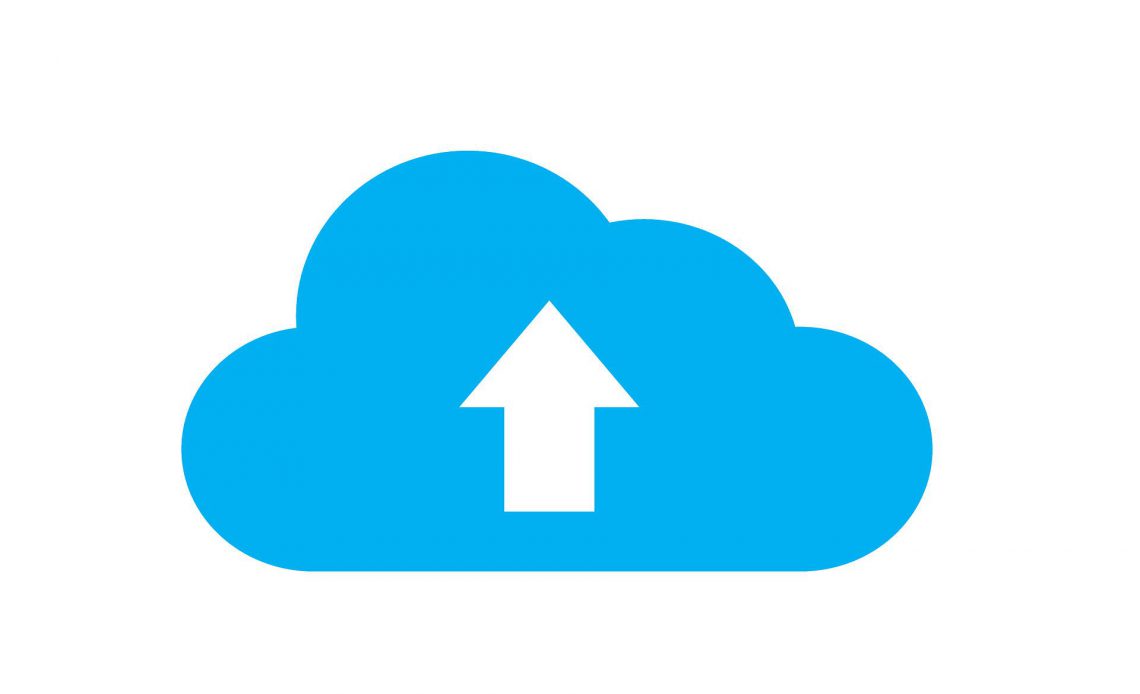
Вы, наверное, много раз слышали термины «загрузить» и «скачать», но что на самом деле означают эти термины? Что означает загрузить файл на веб-сайт или загрузить что-нибудь из Интернета ? В чем разница между загрузкой и загрузкой?
Это основные термины, которые любой пользователь сети должен понимать. Они вступают в игру, следуя некоторым указаниям, устраняя неполадки в сети , выбирая скорость вашего интернета и многое другое.
Ниже мы рассмотрим, что означает загрузка и выгрузка, а также общие периферийные термины и информацию, которые помогут вам лучше понять эти распространенные онлайн-процессы.
Что значит загрузить что-то?
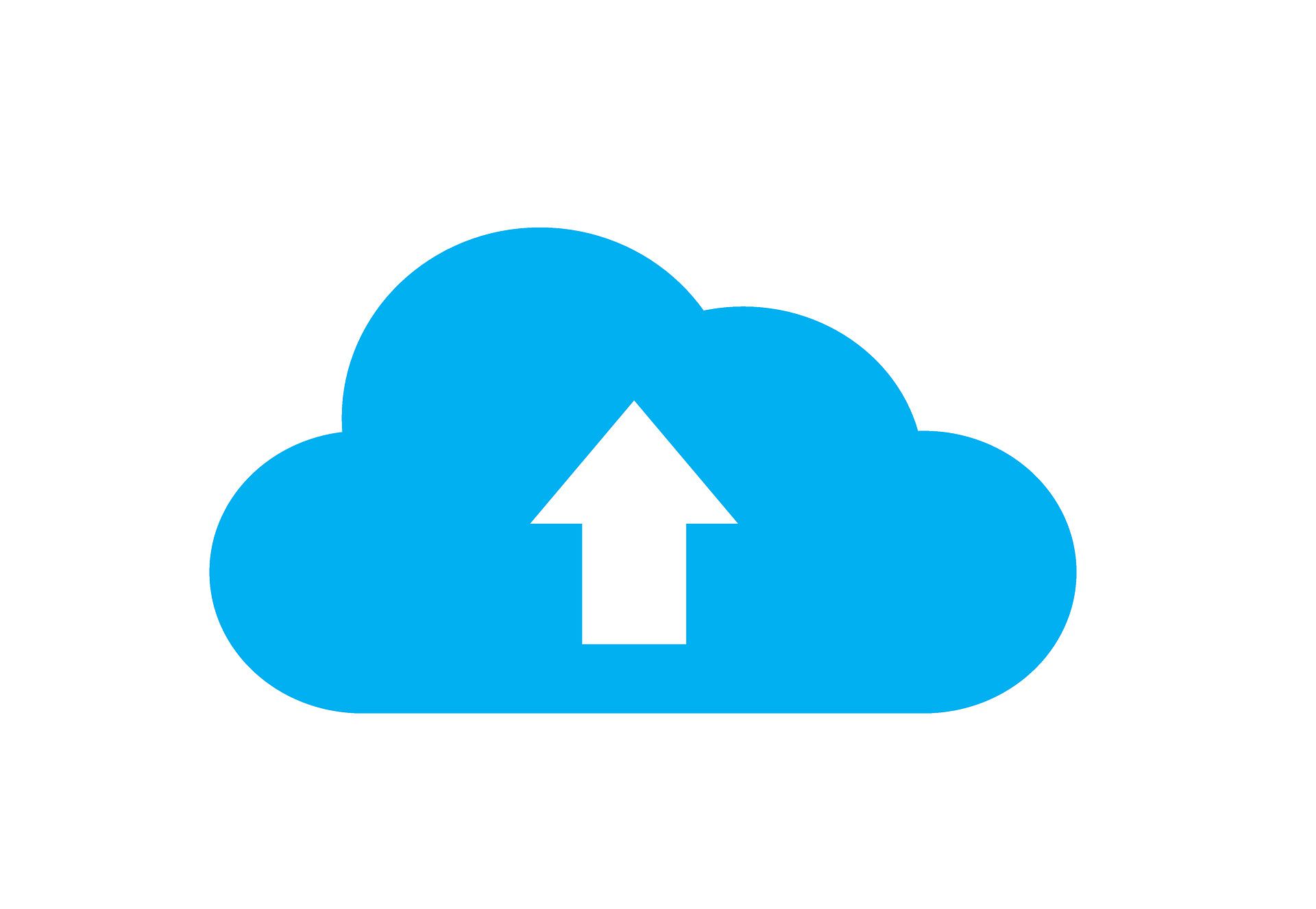
Когда вы загружаете что-либо на веб-сайт, компьютер другого пользователя, в сетевое местоположение и т. Д., Вы отправляете данные со своего устройства на другое устройство. Файлы могут быть загружены на сервер , такой как веб-сайт, или напрямую на другое устройство, как при использовании утилиты передачи P2P .
Например, если вы загружаете изображение в Facebook , вы отправляете изображение со своего устройства на сайт Facebook . Файл начался с вас и закончился где-то еще, поэтому считается загрузкой.
Это верно для любой передачи, подобной этой, независимо от типа файла. Вы можете загружать документы своему преподавателю по электронной почте , загружать видео на YouTube , загружать музыку в свою музыкальную коллекцию онлайн и т. Д.
Что значит скачать что-то?

В отличие от загрузки, загрузить = сохранить . Вы берете данные из других мест и помещаете их на свое устройство, по сути, выводя их из Интернета.
Загрузка чего-либо из Интернета означает, что вы переносите данные из другого места на собственное устройство, будь то телефон , компьютер, планшет , смарт-часы и т. Д.
Все виды информации могут быть загружены из Интернета: книги , фильмы , программное обеспечение и т. Д. Например, вы можете загружать фильмы на телефон, чтобы смотреть их, когда вы находитесь в пути, а это означает, что фактические данные, которые составляют фильм переносится с сайта, с которого вы его получили, и сохраняется на телефоне, что делает его доступным локально.
Загрузка против загрузки: как они связаны
Учитывая , что загрузка будет посылать данные, а загрузка сохранения данных, вы могли бы прижился уже , что это происходит все время , когда вы используете Интернет.
Вот еще один пример: когда вы просматриваете YouTube для музыкальных видео, каждый введенный вами поисковый запрос отправляет крошечные данные на сайт, чтобы запросить видео, которое вы ищете. Каждый из этих запросов, которые вы отправляете, является загрузкой с момента его запуска на вашем устройстве и до конца на YouTube. Когда YouTube распознает результаты и отправляет их вам в виде веб-страниц, эти страницы загружаются на ваше устройство, чтобы вы могли их увидеть.
Для более конкретного примера, подумайте об электронной почте. Вы загружаете фотографии на сервер электронной почты, когда отправляете фотографии по электронной почте. Если вы сохраняете вложения с фотографиями от кого-то, кто отправил вам электронное письмо, вы загружаете их на свое устройство. Другой способ увидеть это: вы загружаете изображения, чтобы получатель мог их просматривать, а когда они сохраняют, они загружают их.
Важно знать разницу
Загрузка и загрузка происходят все время в фоновом режиме. Обычно вам не нужно понимать, когда что-то загружается или скачивается или на что они действительно ссылаются, но в некоторых ситуациях важно знать, как они различаются.
Например, если веб-сайт говорит вам загрузить свое резюме, используя их онлайн-форму, но вы не знаете, означает ли это что-то для сохранения на вашем компьютере или для отправки файла, это может привести к путанице и задержать весь процесс, который вы выполняете. изо всех сил пытается закончить.
Или, может быть, вы покупаете домашний интернет-план, и вы видите, что один рекламируется как предлагающий скорость загрузки 50 Мбит / с, а другой — со скоростью загрузки 20 Мбит / с . Большинству людей не нужна быстрая скорость загрузки, если они часто не отправляют большие объемы данных через Интернет. Однако незнание различий между выгрузкой и выгрузкой может привести к тому, что вы заплатите гораздо больше, чем вам нужно, или заплатите меньшую сумму за слишком медленную скорость для того, что вам нужно.
Как насчет потоковой передачи?

Поскольку скорость, с которой вы можете загружать вещи из Интернета, определяется тем, за что вы платите своему провайдеру , некоторые люди предпочитают передавать данные вместо загрузки. Они похожи, но технически не одинаковы, и есть преимущества обоих.
Например, существуют сайты потокового видео, которые позволяют смотреть фильмы онлайн, а не загружать их, и веб-приложения, которые можно использовать в браузере вместо сохранения на вашем устройстве.
Загрузка полезна, если вам нужен весь файл для автономного использования, например, если вы планируете смотреть фильмы, редактировать документы, просматривать фотографии, слушать музыку и т. Д. Без подключения к Интернету. Весь файл сохраняется на вашем устройстве с момента его загрузки, но чтобы использовать его, вам нужно дождаться завершения всей загрузки.
С другой стороны, потоковая передача полезна, если вы хотите использовать файл до его завершения загрузки. Например, вы можете транслировать шоу Netflix на своем планшете, не загружая сначала весь эпизод. Однако этот файл нельзя использовать в автономном режиме, поскольку после завершения потока он полностью удаляется с вашего устройства (если вы специально не решили загрузить эпизод ).
Другие факты о загрузке и загрузке
Условия загрузки и выгрузки обычно зарезервированы для передач, которые происходят между локальным устройством и чем-то еще в Интернете. Например, вы не скажете, что «загрузили данные на свою флешку » при копировании на нее файла с вашего компьютера.
Читайте также:


